- Проверка пера
- Диагностика проблем с помощью окна «Свойства планшета Wacom»
- (Решено) Перо Wacom Pen не работает в Windows 10
- Попробуйте эти исправления:
- Исправление 1: повторно подключите планшет Wacom к Windows 10
- Исправление 2: установите правильный последний драйвер пера Wacom
- Исправление 3. Перезапустите службы Wacom
- Не работает перо от графического планшета
- Решение проблем графического планшета Wacom
- Перо Wacom некорректно работает в macOS
- Диагностика
Проверка пера
Если перо не работает должным образом, сначала попробуйте выполнить следующие действия.
Примечание. Набор функций пера зависит от используемого устройства.
- В главном меню приложения Wacom Desktop Center щелкните Поддержка, а затем Проверка драйвера, чтобы оценить работу драйвера и при необходимости запустить простое средство устранения неполадок.
- Перейдите на вкладку Перо в окне Свойства планшета Wacom и убедитесь, что наконечнику и кнопкам пера назначены требуемые параметры.
- Если параметры соответствуют требуемым, перезагрузите компьютер.
- Если перезагрузка не решила проблему, обновите программное обеспечение драйвера.
- Если после обновления драйвера проблема не устранена, воспользуйтесь функцией диагностики в разделе «Свойства планшета Wacom», как описано ниже.
Диагностика проблем с помощью окна «Свойства планшета Wacom»
- Откройте окно Свойства планшета Wacom.
- Если к системе подключено более одного устройства, выберите устройство, для работы с которым используется перо, из списка Устройства.
- Щелкните пункт О продукте.
- Щелкните пункт Выполнить диагностику.
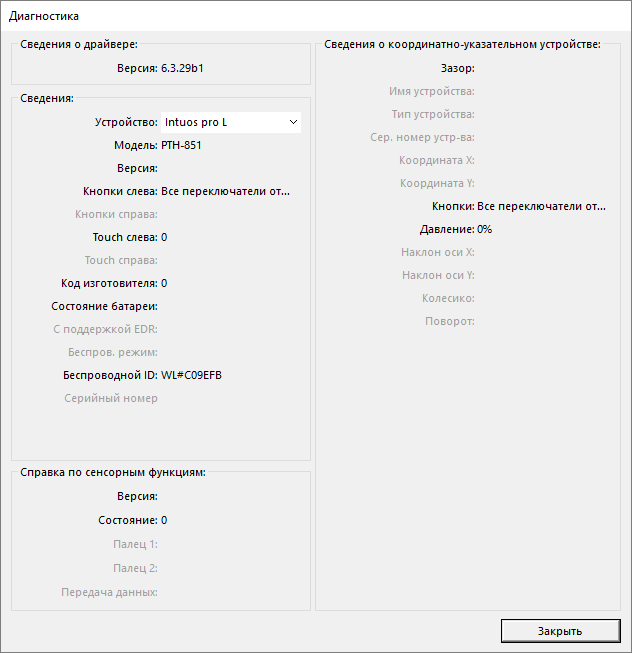
Снимок экрана приведен выше в качестве наглядного примера. Он может не соответствовать фактическому изображению на экране.
Источник
(Решено) Перо Wacom Pen не работает в Windows 10
Wacom Pen Not Working Windows 10
Воспользуйтесь этим небольшим руководством, чтобы снова вернуть Wacom к жизни. Мы покажем вам шаг за шагом, как исправить неработающее перо Wacom на вашей Windows 10.
Если перо Wacom перестает работать , вы, должно быть, очень раздражены. Я точно знаю, как вы себя чувствуете. Но будьте уверены. Ты не одинок. Многие пользователи Wacom сталкиваются с этой проблемой, как и вы. Что еще более важно, вы можете исправить это с помощью этого руководства. Читайте дальше и посмотрите, как…
Попробуйте эти исправления:
Исправление 1: повторно подключите планшет Wacom к Windows 10
- Снимите планшет Wacom с компьютера.
- После безопасного извлечения планшета перезагрузите Windows 10.
- Снова подключите планшет Wacom к компьютеру.
Посмотрите, может ли ваше перо Wacom работать сейчас. Если, к сожалению, он по-прежнему не работает, следуйте методу 2, чтобы установить последнюю версию драйвера пера Wacom для вашего компьютера с Windows 10.
Исправление 2: установите правильный последний драйвер пера Wacom
Ваше перо Wacom не может работать. Проблема, вероятно, связана со старым, поврежденным или отсутствующим Драйвер пера Wacom . Вы можете легко исправить это, обновив драйвер пера Wacom в Windows.
Вы можете обновить драйверы пера Wacom вручную или автоматически. Если у вас нет времени, терпения или если вы новичок в работе с компьютером, мы настоятельно рекомендуем вам использовать инструмент драйвера, который поможет вам найти и загрузить последнюю версию драйвера автоматически — Водитель Easy . С его помощью можно навсегда распрощаться с головной болью водителя и задержками.
Вы можете автоматически обновлять драйверы с помощью СВОБОДНЫЙ или За версия Driver Easy. Но с версией Pro это займет всего 2 клика (и вы получите полную поддержку и 30-дневная гарантия возврата денег ):
- Скачать и установите Driver Easy.
- Запустите Driver Easy и нажмите Сканировать сейчас кнопка. Driver Easy просканирует ваш компьютер и обнаружит проблемы с драйверами.
- C лизать Обновить все для автоматической загрузки и установки правильной версии все драйверы, которые отсутствуют или устарели в вашей системе (для этого требуется Pro версия — вам будет предложено выполнить обновление, когда вы нажмете «Обновить все»).

Исправление 3. Перезапустите службы Wacom
Если ни метод 1, ни метод 2 не помогли исправить ошибку, попробуйте перезапустить службы Wacom.
- На клавиатуре нажмите логотип Windowsключ + р вместе, чтобы открыть окно Выполнить.
- Тип services.msc в коробке и нажмите Войти , чтобы открыть окно Службы.
- Прокрутите вниз окно «Службы», найдите и щелкните правой кнопкой мыши службу Wacom.
подобно Сервис Wacom Profession , Служба поддержки клиентов Wacom и ПланшетСервисWacom .
Затем нажмите Рестарт . Если вы не можете найти вариант перезагрузки, нажмите Начало вместо.
- Windows 10
Источник
Не работает перо от графического планшета
Добрый день, такой вопрос. У меня есть графический планшет Wacom Bamboo Pen (CTL-470K-RUPL), купленный года 4 назад. Я им активно пользовалась с 2 года, потом забросила от слова вообще. Он пережил 2 переезда, перо всегда было при нем в держателе, не билось, не падало, не считая тряски при переезде с ним ничего не происходило.
Сегодня я его достала, сдула с него вековую пыль и у меня печалька-перо перестало работать. Сам планшет работает, тач режим работает, кнопки на планшете тоже.
При приближении пера к рабочей поверхности лампочка на планшете начинает гореть белым, тоесть теоретически планшет перо видит. Но никаких манипуляций с пером не удается провести, если использовать перо курсор мыши не движется, кнопки на пере отвечающие за щелчки мыши тоже не работают.
———————————————————
прочитав ответы в интернетах убеждена что:
-перо не падало. вообще. кофе на планшет не разливали
-драйвера обновила вот буквально сегодня до самой последней версии.
Если кто знает что можно с ним сделать, дабы реанимировать, прошу подскажите!) Если ничего не сработает видимо придется покупать новое перо (или обновить планшет хе-хе)
Заранее благодарю ^-^
Похоже, не перо является причиной. дело в том, что его позицию получает именно планшет (перо это только «резонатор»). А лампочка, это не 100% показатель исправности самой тушки планшета. у некоторых моделей, правда не вакомоских, индикатор обнаружения пера светится и при подключении к адаптеру (т. е., такая реакция может быть «автономно» реализована).
Первое что нужно сделать, это:
• Посмотреть статус планшета в Диспетчере устройств Windows
• Понажимать кнопки пера, чтобы убедиться в том что сигнал проходит и обрабатывается (все же не исключено что проблема с катушкой. если на кнопки реагирует, то все плохо)
• Удалить новый драйвер и поставить старый с комплектного диска (если винда поддерживается), а то дрова это пожалуй самое больное место у вакома, и «новее» не всегда означает «лучше».
Ну и конечно же, проверить на другом компе, своем или у друзей-знакомых.
Перейди по ссылке. Правда там на англ но пошагово с картинкой все написано
У меня чуть другая история на счёт стилуса, моё перо перестало работать, ну то есть оно работает, но при нажатии на него ничего не происходит.
Модель гп — HUION H610PRO (V2)
Я перезагружала компьютер, переустанавливала дрова, меняла наконечник, но ничего не помогло
Источник
Решение проблем графического планшета Wacom
Графический планшет уже давно стал для меня такой же само разумеющееся необходимостью как «мышка» или клавиатура. В своей работе я использую планшеты фирмы Wacom. И хотя Wacom является лидером в этой области на протяжение всей истории использования постоянно натыкаюсь на ряд досадных проблем. Меняются версии операционных систем, обновляются драйвера, выпускаются новые модели планшетов но увы постоянно нужен напильник чтобы допиливать и исправлять косяки. Ниже я расскажу о решение проблем с драйвером графического планшета Wacom
Начнём с самой неприятной — проблема драйверов Wacom. В процессе работы драйвер может, скажем так, глюкануть в результате чего планшет перестает работать в режиме пера. В операционная системе есть встроенный драйвер для работы с сенсорными панелями который и начинает работать с планшетом. Происходит это как правило в тихом режиме без выдачи предупреждений. И хотя планшет продолжает передавать команды от пера на перемещение курсора, но назвать работу адекватной уже нельзя. При попытки вызвать панель настроек планшета будет выводится сообщение о невозможности найти драйвер планшета.
Есть несколько путей решение проблем с драйвером графических планшетов Wacom Во-первых можно просто перегрузить Windows а если не поможет то переустановить драйвер планшета. Однако этот способ занимает много времени и мало пригоден когда проблема застаёт в середине рабочего процесса. К счастью, есть альтернативное, более быстрое и простое решение — перезапустить сервис планшета.
- Заходим в Диспетчер задач (любым способом, я, например, нажимаю правой кнопкой мыши на Панели задач).
- Выбираем вкладку Службы.
- В нижнем правом углу окна нажимаем на ссылку Службы.
- В появившемся списке находим WTabletServicePro (версия службы для Бамбу называется WTabletServiceCon)
- Кликаем по нему правой кнопкой мыши и выбираем «Перезапустить».
- Любуемся на перезапуск.
- Чтобы проверить удачно ли все получилось, заходим в меню Пуск, находим там раздел по планшету и нажимаем на «Свойства планшета Wacom»
- Если все сделано правильно, то программа по настройке запустится. а значит и планшет работает.
В большинстве случаев это поможет. Однако все эти действия можно упростить до двойного клика мышки. Для этого надо создать текстовый документ. Записать в него:
Net stop WTabletServiceCon
Net stop WTabletServicePro
Net start WTabletServiceCon
Net start WTabletServicePro
Потом сохранить и заменить расширение с «.txt» на «.bat». Теперь двойной клик по файлу приведет к запуску этого скрипта которые перезапустит необходимый сервис вашего планшета Wacom. Если вам лень делать такой файл или у вас не получилось то можете скачать кликнув на — скачать скрипт перезапуска драйвера планшета Wacom
Источник
Перо Wacom некорректно работает в macOS
Дизайнеры и художники-иллюстраторы часто используют в паре с компьютерами графические планшеты. Набор обычно включает стилус и сенсорную площадку, что позволяет рисовать близким к привычному способом, но сразу в растровых и векторных редакторах без необходимости оцифровывать результат. К нам обратился один из владельцев комплекта от Wacom. Клиент пожаловался на комплектное перо, которое перестало функционировать в операционной системе, в целом, и в приложениях Adobe в частности.
Недешёвый графический планшет серии Intuos Pro (модель Small с обозначением PTH-451) работал вместе c MacBook Pro 2013 года. Со слов клиента проблема появилась после относительно недавнего обновления то ли программного обеспечения Wacom, то ли macOS. Но разве не потому покупается втридорога продукция Apple, что работает всегда стабильно? Разве пользователь купертиновских творений должен погружаться в решение технических проблем устройства?
Диагностика
При приёмке оборудования были некоторые подозрения на само перо: хлипковатая сборка и отсутствие защиты его содержимого вызывали опасения, что оно находится на стадии постепенного выхода из строя. Беглый просмотр тредов по обсуждению проблем с различными моделями планшетов Wacom указывал на возможность подтверждения первичной гипотезы, совпадавшей с предположениями клиента. Но как только было проведено тестирование вакомовского набора на компьютере под управлением Windows 10, всё стало на свои места. Новейший драйвер от производителя встал без ошибок на систему от Microsoft, а все функции заработали корректно. Значит, дефект софтверный, но дабы исключить вероятность наличия плавающей неисправности на уровне железа, мы продолжили тестирование в реальном сценарии создания мини-арта, результат которого был размещён позднее в Instagram. Странностей в поведении девайсов замечено не было.
К сожалению, у клиента не было возможности оставить в сервисном центре и MacBook, а у нас на тот момент отсутствовали в наличии образцы с аналогичной версией macOS или в рабочем состоянии. Когда же яблочный лэптоп наконец оказался в наших руках, первым делом была проверена физическая работа стилуса через Wacom Desktop Center, которые в итоге привели к системным настройкам. Сила нажатия распознавалась, сенсорные области на касания пальцами реагировали, кнопки также отзывали в соответствии с их функциями. Однако, используя перо, курсором управлять не получалось, как и рисовать хоть что-нибудь в Photoshop и Illustrator. Также сенсорная область планшета не позволяла совершать клик, а лишь передвигать указатель по экрану. Функционал гаджетов был как будто ограничен программно.
Источник







